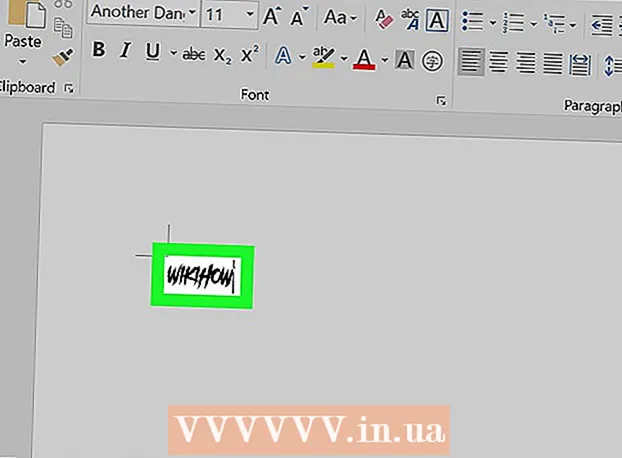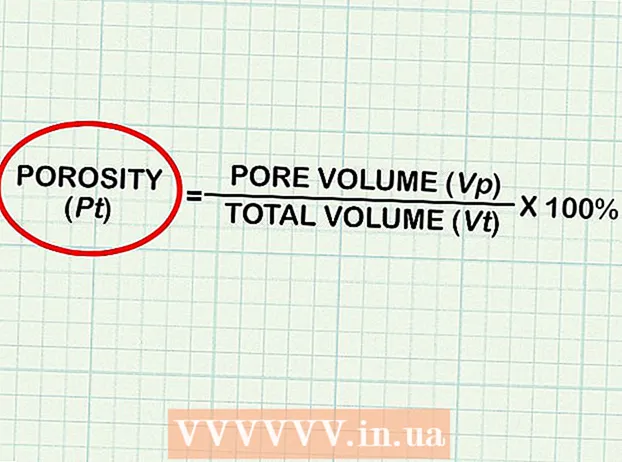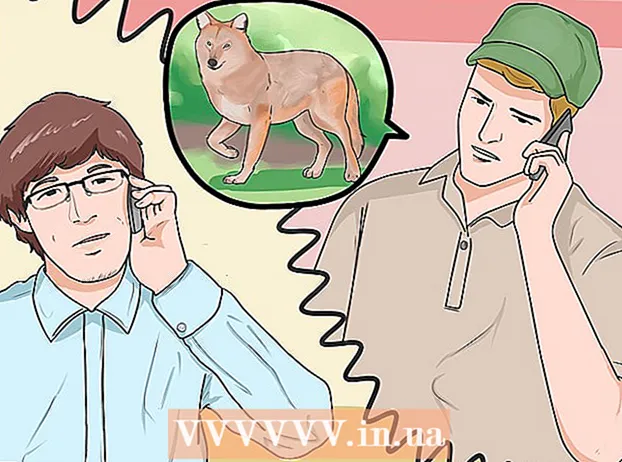நூலாசிரியர்:
Mark Sanchez
உருவாக்கிய தேதி:
2 ஜனவரி 2021
புதுப்பிப்பு தேதி:
1 ஜூலை 2024

உள்ளடக்கம்
- படிகள்
- முறை 2 இல் 1: OS X 10.5 மற்றும் முந்தையதை மேம்படுத்தவும்
- 2 இன் முறை 2: 10.6 மற்றும் பின்னர் மேம்படுத்தவும்
- குறிப்புகள்
இந்த கட்டுரையில் "சஃபாரி பதிப்பு இனி ஆதரிக்கப்படாது" என்ற செய்திகளை சஃபாரி எப்படி புதுப்பிக்க வேண்டும் என்பதை அறியவும். நீங்கள் OS X 10.5 (சிறுத்தை) அல்லது அதற்கு மேற்பட்ட வயதினரைப் பயன்படுத்துகிறீர்கள் என்றால், நீங்கள் முதலில் OS X 10.6 (பனிச்சிறுத்தை) வாங்க வேண்டும், அதை உங்கள் கணினியில் நிறுவவும், பின்னர் Safari ஐப் புதுப்பிக்கவும்.
படிகள்
முறை 2 இல் 1: OS X 10.5 மற்றும் முந்தையதை மேம்படுத்தவும்
 1 உங்கள் கணினி OS X 10.6 ஐ நிறுவ முடியும் என்பதை உறுதிப்படுத்தவும். OS X 10.5 (சிறுத்தை) மற்றும் முந்தைய பதிப்புகளில் சஃபாரி புதுப்பிக்க முடியாது, எனவே குறைந்தபட்சம் OS X 10.6 கணினியில் நிறுவப்பட வேண்டும், அதாவது ரேமின் அளவு 1 GB க்கும் குறைவாக இருக்கக்கூடாது. ரேமின் அளவைச் சரிபார்க்க, ஆப்பிள் லோகோ ஐகானைக் கிளிக் செய்யவும் (உங்கள் திரையின் மேல் இடது மூலையில்), இந்த மேக் பற்றி கிளிக் செய்து, மெமரி வரிசையில் உள்ள எண்ணைப் பார்க்கவும்.
1 உங்கள் கணினி OS X 10.6 ஐ நிறுவ முடியும் என்பதை உறுதிப்படுத்தவும். OS X 10.5 (சிறுத்தை) மற்றும் முந்தைய பதிப்புகளில் சஃபாரி புதுப்பிக்க முடியாது, எனவே குறைந்தபட்சம் OS X 10.6 கணினியில் நிறுவப்பட வேண்டும், அதாவது ரேமின் அளவு 1 GB க்கும் குறைவாக இருக்கக்கூடாது. ரேமின் அளவைச் சரிபார்க்க, ஆப்பிள் லோகோ ஐகானைக் கிளிக் செய்யவும் (உங்கள் திரையின் மேல் இடது மூலையில்), இந்த மேக் பற்றி கிளிக் செய்து, மெமரி வரிசையில் உள்ள எண்ணைப் பார்க்கவும்.  2 OS X 10.6 (பனிச்சிறுத்தை) வாங்கவும். நிறுவல் வட்டை ஆப்பிள் ஸ்டோரிலிருந்து (https://www.apple.com/ru/shop/product/MC573RS/A/mac-os-x-106-snow-leopard) அல்லது அங்கீகரிக்கப்பட்ட டீலரிடமிருந்து வாங்கலாம். நிறுவனம் மற்றும் டிஜிட்டல் பதிப்பு - பல ஆன்லைன் ஸ்டோர்களில்.
2 OS X 10.6 (பனிச்சிறுத்தை) வாங்கவும். நிறுவல் வட்டை ஆப்பிள் ஸ்டோரிலிருந்து (https://www.apple.com/ru/shop/product/MC573RS/A/mac-os-x-106-snow-leopard) அல்லது அங்கீகரிக்கப்பட்ட டீலரிடமிருந்து வாங்கலாம். நிறுவனம் மற்றும் டிஜிட்டல் பதிப்பு - பல ஆன்லைன் ஸ்டோர்களில். - ஸ்னோ லியோபார்ட் என்பது OS X இன் முதல் பதிப்பாகும், ஆப் ஸ்டோரைத் திறந்து சஃபாரி உள்ளிட்ட இயக்க முறைமை மற்றும் மென்பொருளைப் புதுப்பிக்கிறது.
 3 உங்கள் கணினியில் OS X 10.6 ஐ நிறுவவும். இதைச் செய்ய, பனிச்சிறுத்தை நிறுவல் வட்டை உங்கள் ஆப்டிகல் டிரைவில் செருகவும் (உங்கள் கணினியின் இடது பக்கத்தில் அமைந்துள்ளது) மற்றும் திரையில் உள்ள வழிமுறைகளைப் பின்பற்றவும்.
3 உங்கள் கணினியில் OS X 10.6 ஐ நிறுவவும். இதைச் செய்ய, பனிச்சிறுத்தை நிறுவல் வட்டை உங்கள் ஆப்டிகல் டிரைவில் செருகவும் (உங்கள் கணினியின் இடது பக்கத்தில் அமைந்துள்ளது) மற்றும் திரையில் உள்ள வழிமுறைகளைப் பின்பற்றவும். - நிறுவல் செயல்பாட்டின் போது, நீங்கள் உங்கள் கணினியை மறுதொடக்கம் செய்ய வேண்டும்.
 4 ஆப்பிள் மெனுவைத் திறக்கவும். திரையின் மேல் இடது மூலையில் உள்ள ஆப்பிள் வடிவ ஐகானைக் கிளிக் செய்யவும்.
4 ஆப்பிள் மெனுவைத் திறக்கவும். திரையின் மேல் இடது மூலையில் உள்ள ஆப்பிள் வடிவ ஐகானைக் கிளிக் செய்யவும்.  5 மென்பொருள் புதுப்பிப்பை கிளிக் செய்யவும். பல புதுப்பிப்பு விருப்பங்களுடன் ஒரு சாளரம் திறக்கும்.
5 மென்பொருள் புதுப்பிப்பை கிளிக் செய்யவும். பல புதுப்பிப்பு விருப்பங்களுடன் ஒரு சாளரம் திறக்கும்.  6 "சஃபாரி" விருப்பத்திற்கு அடுத்த பெட்டியை சரிபார்க்கவும். உங்கள் இயக்க முறைமையை புதிய பதிப்பிற்கு (எடுத்துக்காட்டாக, யோசெமிட்) இங்கே புதுப்பிக்கலாம், ஆனால் அதற்கு நிறைய நேரம் எடுக்கும்.
6 "சஃபாரி" விருப்பத்திற்கு அடுத்த பெட்டியை சரிபார்க்கவும். உங்கள் இயக்க முறைமையை புதிய பதிப்பிற்கு (எடுத்துக்காட்டாக, யோசெமிட்) இங்கே புதுப்பிக்கலாம், ஆனால் அதற்கு நிறைய நேரம் எடுக்கும்.  7 அமை [எண்ணிக்கை] உருப்படிகளைக் கிளிக் செய்யவும். இது புதுப்பிப்பு சாளரத்தின் கீழ் வலது மூலையில் உள்ளது. அதற்கு அடுத்ததாக ஒரு தேர்வுப்பெட்டி இருக்கும் ஒவ்வொரு பொருளும் சரிபார்க்கப்படும்.
7 அமை [எண்ணிக்கை] உருப்படிகளைக் கிளிக் செய்யவும். இது புதுப்பிப்பு சாளரத்தின் கீழ் வலது மூலையில் உள்ளது. அதற்கு அடுத்ததாக ஒரு தேர்வுப்பெட்டி இருக்கும் ஒவ்வொரு பொருளும் சரிபார்க்கப்படும்.  8 புதுப்பிப்புகள் முடிவடையும் வரை காத்திருங்கள். உங்கள் கணினியை மறுதொடக்கம் செய்ய வேண்டியிருக்கலாம். சஃபாரி புதுப்பிக்கப்படும் மற்றும் நீங்கள் பக்கங்கள் அல்லது மென்பொருளைத் திறக்கும்போது பிழை செய்திகள் மறைந்துவிடும்.
8 புதுப்பிப்புகள் முடிவடையும் வரை காத்திருங்கள். உங்கள் கணினியை மறுதொடக்கம் செய்ய வேண்டியிருக்கலாம். சஃபாரி புதுப்பிக்கப்படும் மற்றும் நீங்கள் பக்கங்கள் அல்லது மென்பொருளைத் திறக்கும்போது பிழை செய்திகள் மறைந்துவிடும்.
2 இன் முறை 2: 10.6 மற்றும் பின்னர் மேம்படுத்தவும்
 1 ஆப் ஸ்டோரைத் திறக்கவும். இந்த நிரலுக்கான ஐகான் நீல பின்னணியில் "A" என்ற வெள்ளை எழுத்து போல தோன்றுகிறது மற்றும் இது கப்பல்துறையில் அமைந்துள்ளது.
1 ஆப் ஸ்டோரைத் திறக்கவும். இந்த நிரலுக்கான ஐகான் நீல பின்னணியில் "A" என்ற வெள்ளை எழுத்து போல தோன்றுகிறது மற்றும் இது கப்பல்துறையில் அமைந்துள்ளது. - நீங்கள் ஆப் ஸ்டோரைப் பார்க்கவில்லை எனில், உங்கள் திரையின் மேல் வலது மூலையில் உள்ள பூதக்கண்ணாடியைக் கிளிக் செய்து, தேடல் பட்டியில் “ஆப் ஸ்டோர்” (மேற்கோள்கள் இல்லாமல்) என தட்டச்சு செய்து, பின்னர் “ஆப் ஸ்டோர்” என்பதைக் கிளிக் செய்யவும்.
 2 புதுப்பிப்புகள் தாவலை கிளிக் செய்யவும். ஆப் ஸ்டோர் சாளரத்தின் மேல் உள்ள ஆப்ஷன் பாரின் வலது பக்கத்தில் இந்த விருப்பத்தை நீங்கள் காணலாம்.
2 புதுப்பிப்புகள் தாவலை கிளிக் செய்யவும். ஆப் ஸ்டோர் சாளரத்தின் மேல் உள்ள ஆப்ஷன் பாரின் வலது பக்கத்தில் இந்த விருப்பத்தை நீங்கள் காணலாம்.  3 சஃபாரி விருப்பத்தின் வலதுபுறத்தில் புதுப்பி என்பதைக் கிளிக் செய்யவும். இது சஃபாரி சமீபத்திய பதிப்பிற்கு புதுப்பிக்கும்.
3 சஃபாரி விருப்பத்தின் வலதுபுறத்தில் புதுப்பி என்பதைக் கிளிக் செய்யவும். இது சஃபாரி சமீபத்திய பதிப்பிற்கு புதுப்பிக்கும்.  4 தானியங்கி புதுப்பிப்பு முறை இயக்கப்பட்டிருப்பதை உறுதி செய்யவும். இது உங்கள் உள்ளீடு இல்லாமல் சஃபாரி புதுப்பிக்கும்.
4 தானியங்கி புதுப்பிப்பு முறை இயக்கப்பட்டிருப்பதை உறுதி செய்யவும். இது உங்கள் உள்ளீடு இல்லாமல் சஃபாரி புதுப்பிக்கும். - ஆப்பிள் மெனுவைத் திறந்து கணினி விருப்பத்தேர்வுகளைத் தேர்ந்தெடுக்கவும்.
- "கணினி விருப்பத்தேர்வுகள்" மெனுவிலிருந்து "ஆப் ஸ்டோர்" விருப்பத்தைத் தேர்ந்தெடுக்கவும்.
- "புதுப்பிப்புகளை தானாகவே சரிபார்க்கவும்" என்பதற்கு அடுத்த பெட்டியை சரிபார்க்கவும்.
- நீங்கள் விரும்பும் நிரல்களுக்கான தானியங்கி புதுப்பிப்புகளை இயக்க தேர்வுப்பெட்டிகளைத் தேர்ந்தெடுக்கவும்.
குறிப்புகள்
- Mac OS X 10.5 இல், நீங்கள் Chrome அல்லது Firefox உலாவிகளைப் பயன்படுத்த முடியாது, ஏனெனில் அவை இனி இந்த அமைப்பை ஆதரிக்காது.